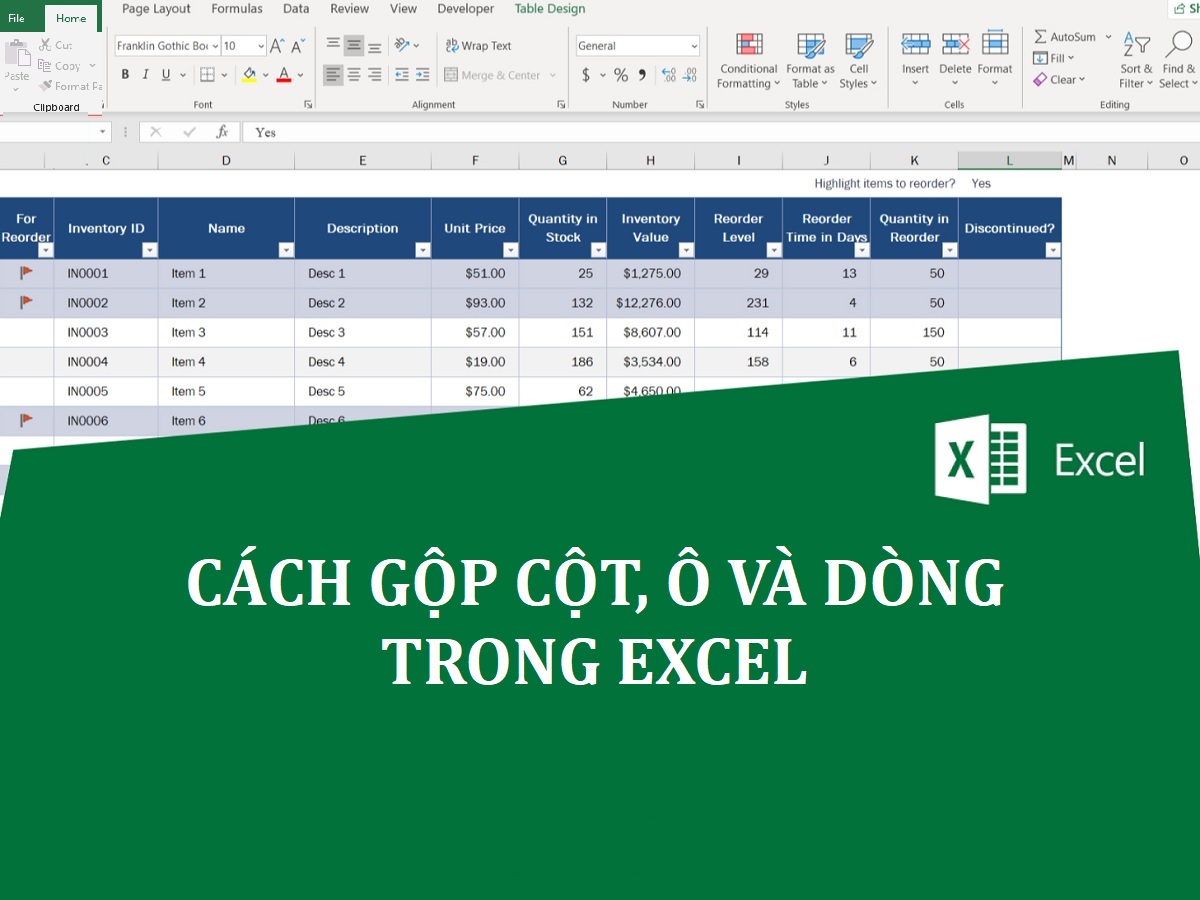Khi gộp ô trong excel, chắc hẳn bạn đã từng gặp trường hợp dữ liệu bên trái giữ nguyên còn dữ liệu ở ô bên phải sẽ phải mất đi. Vậy làm thế nào để giữ nguyên dữ liệu khi gộp ô? Tham khảo ngay cách gộp cột, dòng và ô trong excel ở bài viết dưới đây nhé!
Tại sao cần gộp ô, cột và dòng khi làm việc với excel?
Gộp ô, cột và dòng trong Excel là một công việc phổ biến trong việc sắp xếp dữ liệu và tạo báo cáo. Dưới đây là một số lợi ích của việc gộp ô trong Excel:
- Kết hợp thông tin: Gộp cho phép bạn kết hợp nhiều ô thành một ô duy nhất. Điều này hữu ích khi bạn muốn hiển thị thông tin tổng quan hoặc tạo tiêu đề cho các nhóm dữ liệu.
- Tạo định dạng: Bằng cách gộp ô, bạn có thể tạo định dạng cho ô kết quả. Ví dụ, bạn có thể căn giữa văn bản trong ô gộp, thay đổi kích thước chữ, màu sắc hoặc phông chữ để làm nổi bật ô kết quả.
- Tạo báo cáo: Gộp ô là một công cụ hữu ích để tạo báo cáo trong Excel. Bạn có thể tạo các tiêu đề, thống kê hoặc tổng kết dữ liệu của bạn bằng cách gộp các ô tương ứng.
- Trực quan hóa dữ liệu: Bằng cách gộp ô, bạn có thể tạo các bảng dữ liệu trực quan hơn. Bạn có thể gộp các ô để tạo thành các ô lớn hơn, dễ đọc hơn và tạo ra các biểu đồ hoặc biểu đồ tổng hợp.
- Định dạng trên trang in: Gộp ô cũng hữu ích khi muốn in dữ liệu từ Excel. Bạn có thể gộp các ô để tạo ra các phần tử như tiêu đề, chú thích hoặc dòng chữ để in ấn dễ dàng hơn.
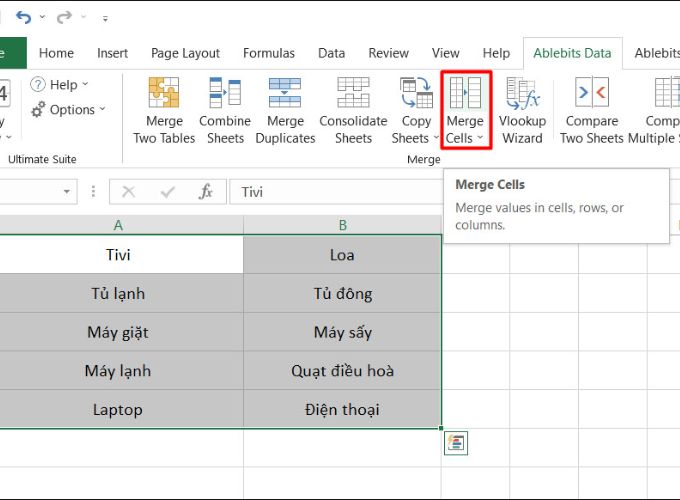
Cần gộp ô, cột và dòng khi làm việc với excel
5 Cách gộp trong excel
Chức năng CONCATENATE
- Bước 1: Mở bảng tính excel cần gộp ô
- Bước 2: Tại ô cần gộp, bạn sử dụng hàm CONCATENATE để bạn gộp thủ công. Công thức như sau: =CONCATENATE(text1, text2,…).
- Bước 3: Dán giá trị vừa sao chép vào ô trên cùng bên trái dữ liệu gốc bằng lệnh Paste => Values.
- Bươc 4: Nhấn OK để hoàn thành cách gộp ô trong excel.
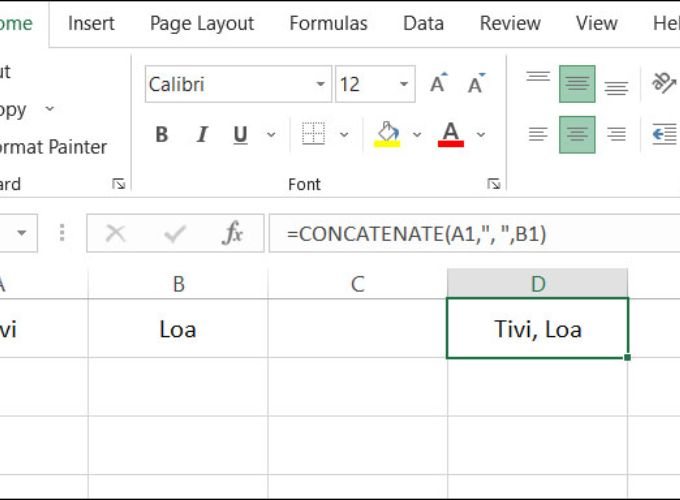
Cách gộp trong excel Chức năng CONCATENATE
Chức năng Merge & Center
- Bước 1: Mở bảng tính excel và chọn các ô muốn gộp
- Bước 2: Chọn Home => Chọn Alignment.
- Bước 3: Chọn kiểu gộp mong muốn: Merge & Center (Gộp nhiều ô thành một ô và căn giữa thông tin trong ô), Merge Across (Gộp nhiều ô thành từng hàng riêng biệt), Merge Cells (Gộp nhiều ô thành 1 ô duy nhất và không căn giữa thông tin trong ô) hoặc Unmerge Cells (Hủy gộp ô).
Bằng Merge Cells for Excel
Ngoài cách gộp cột trong excel bằng phương pháp thủ công, bạn còn có thể sử dụng các công cụ ngoài. Một trong số các công cụ đó có thể kể đến là Merge Cells for Exce.
Công cụ này cho phép bạn gộp cả hàng, ô và cột mà không làm mất dữ liệu. Đồng thời hỗ trợ đa dạng định dạng dữ liệu cho phép bạn gộp cả ngày tháng và các kí tự đặc biệt.
THẢ GA HỌC E-LEARNING MIỄN PHÍ
Để thực hiện cách gộp cột trong excel bằng Merge Cells for Excel, bạn thực hiện các bước sau:
- Bước 1: Tải công cụ Merge cells for Excel về máy.
- Bước 2: Chọn tất cả ô, cột hoặc hàng cần gộp.
- Bước 3: Tại Ablebits Data, chọn Merge Cells.
- Bước 4: Điều chỉnh thông số và tính năng gộp theo mong muốn.
- Bước 5: Chọn Merge để tiến hành gộp ô, cột hoặc hàng.
Bằng toán tử &
Toán tử & là cách kết hợp một hoặc nhiều chuỗi văn bản thành một đoạn duy nhất. Do đó, bạn có thể áp dụng cách này để gộp cột trong excel. Cách thực hiện như sau:
- Bước 1: Mở bảng tính excel.
- Bước 2: Nhập công thức toán tử =A2&” “&B2. Trong đó A2, B2 là những cột bạn cần ghép dữ liệu.
- Bước 3: Nhấn Enter và xem kết quả.
- Bước 4: Áp dụng công thức và thực hiện tương tự cho đến khi hoàn thành.
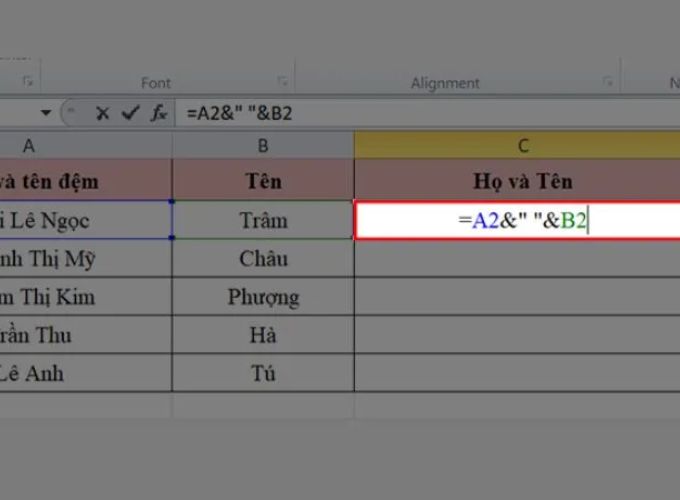
Cách gộp trong excel bằng toán tử &
Bằng Find & Replace
- Bước 1: Mở bảng tính excel và chọn vùng dữ liệu chữa các ô tính cần gộp nhiều dòng thành 1 dòng.
- Bước 2: Nhấn tổ hợp phím Ctrl + H để mở Find & Replace.
- Bước 3: Trỏ chuột vào ô Find What rồi nhấn tổ hợp phím Ctrl + J.
- Bước 4: Nhập dữ liệu để thay thế dấu ngắt dòng vào ô Replace With.
- Bước 5: Nhấp chuột vào Replace All để hoàn thành cách gộp dòng trong excel bằng Find & Replace.
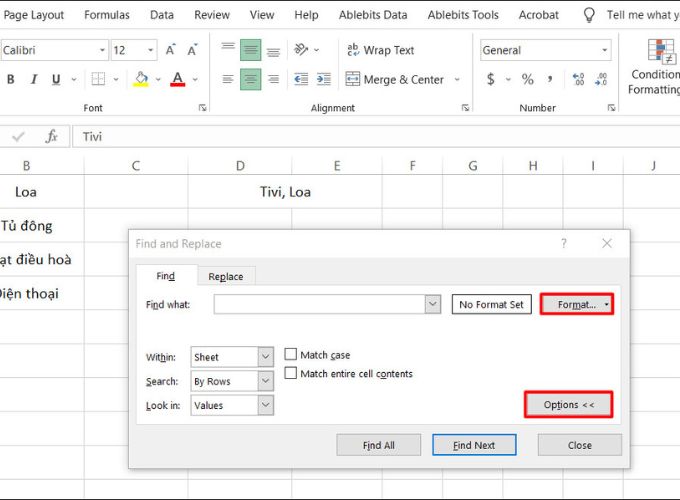
Cách gộp trong excel bằng Find & Replace
Trên đây là các cách gộp cột trong excel không mất dữ liệu mà HR Insider muốn chia sẻ đến bạn. Các cách này cũng được áp dụng tương tự cho hàng và ô. Hy vọng các thông tin trên đây hữu ích với bạn. Chúc bạn thành công với các kỹ năng excel mà chúng tôi chia sẻ nhé!
Nắm bắt thông tin tuyển dụng mới nhất và tham gia ứng tuyển tại VietnamWorks! Top các nhà tuyển dụng cùng việc làm tiềm năng đa dạng: LEGO tuyển dụng, Xanh SM tuyển dụng, Tuyển dụng Thế Giới Di Động, Tuyển dụng 24h, DOJI tuyển dụng, Central tuyển dụng, Sungroup tuyển dụng và AEON MALL Tân Phú tuyển dụng.
— HR Insider —
VietnamWorks – Website tuyển dụng trực tuyến số 1 Việt Nam
Bài viết dành riêng cho thành viên của HR Insider.